
În articolul următor vom analiza MapSCII. Chiar am întâlnit această aplicație întâmplător într-un forum și mi s-a părut extrem de interesantă. Este despre o hartă a lumii pentru terminal din sistemul nostru Ubuntu. La început trebuie să spun că nu mi-a atras atenția, dar cât de curios pot, am decis să încerc. Odată încercat, trebuie să recunosc că m-am înșelat. Ceea ce ne oferă pentru terminalul nostru este cu adevărat impresionant.
Această aplicație este un Render pentru harta mondială Braille și ASCII pentru terminale compatibile Xterm. Este compatibil cu sistemele GNU / Linux, Mac OS și Windows. Când îl vom folosi, vom putea folosi mouse-ul (sau tastatura) pentru a trage și a mări. Cu aceasta putem localiza orice parte a lumii pe harta lumii pe care o vom vedea.
Cele mai notabile caracteristici generale ale MapSCII
- Este o aplicație 100% cafea / JavaScript.
- Vom fi capabili pune orice punct care ne interesează în orice locație din lume.
- El designul stratului este extrem de personalizabil cu suport pentru stiluri de caseta de hartă.
- Ne vom putea conecta la orice server vector public sau privat. O altă opțiune va fi utilizarea celei bazate pe OSM2VectorTiles furnizate și optimizate.
- Acest instrument ne va permite lucrează offline, cu care putem descoperi VectorTile / MBTiles local
- Este compatibil cu majoritatea Terminalele Gnu / Linux și OSX.
- Creatorii săi ne oferă algoritmi foarte optimizați pentru o experiență lină a utilizatorului.
- Programul folosește OpenStreetMap pentru a colecta datele.
Rulați MapSCII prin telnet
Prima opțiune pentru a testa acest instrument va fi să o faceți Telnet. Pentru a deschide harta, pur și simplu executați următoarea comandă de la terminalul dvs. (Ctrl + Alt + T):
telnet mapscii.me
Comenzi rapide de la tastatură
După cum am spus deja, ne putem deplasa pe hartă folosind tastatura. Cheile pe care le putem folosi sunt:
- săgeată în sus, jos, stânga y dreapta a derula.
- presa a o z alin măriți y îndepărtează-te.
- presa q alin părăsi.
- Apăsați c pentru a obține versiunea Braille.
Controlul mouse-ului
- Dacă terminalul dvs. acceptă evenimente de mouse, veți putea trage harta și puteți folosi rotița de derulare pentru a mări și micșora.
După lansarea instrumentului în terminalul meu, aceasta este harta lumii care este afișată.
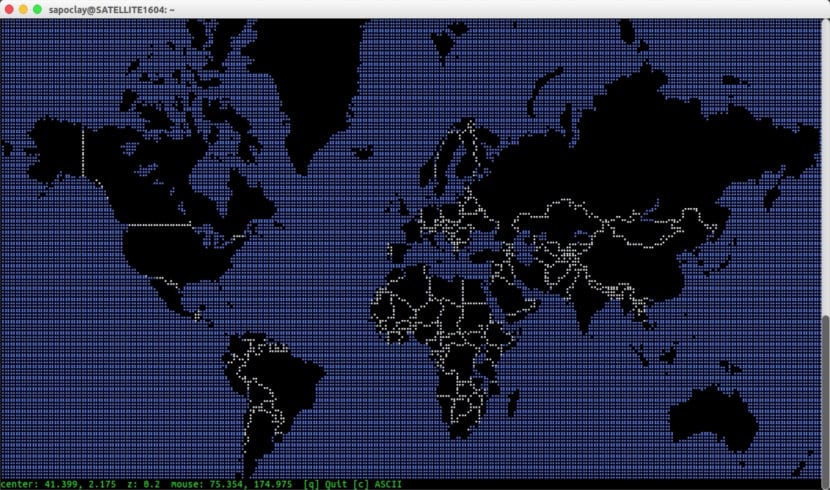
Aceasta este harta ASCII, pentru a trece la vizualizarea Braille, va trebui doar să apăsăm tasta c.
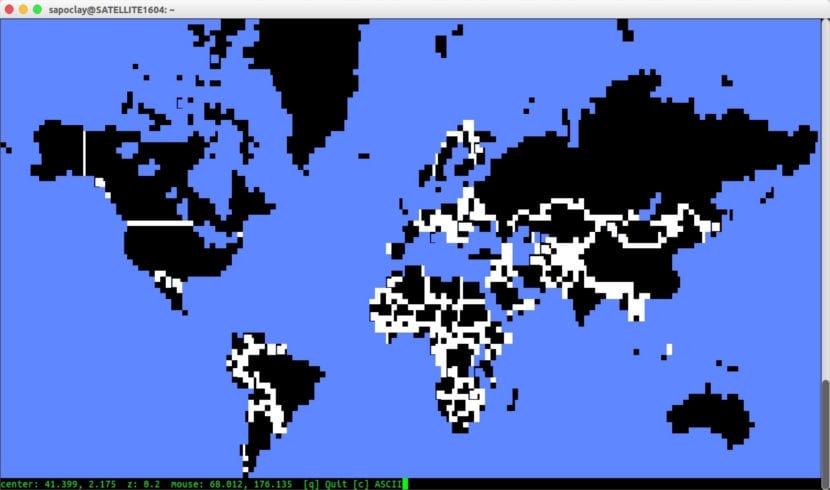
Apăsați c din nou pentru a reveni la formatul anterior.
Pentru a vă deplasa în jurul hărții, așa cum am spus deja, puteți utiliza tastele săgeată sus, jos, stânga, dreapta. Pentru a mări / micșora o locație, utilizați tastele a și z. În plus, puteți utiliza rotița de derulare a mouse-ului (dacă terminalul permite acest lucru) pentru a mări sau micșora. Pentru a ieși de pe hartă, va trebui să apăsăm doar q.
Deși toate acestea par la prima vedere un proiect simplu, nu este deloc.
Acum voi arăta câteva exemple de capturi de ecran după mărirea imaginii.
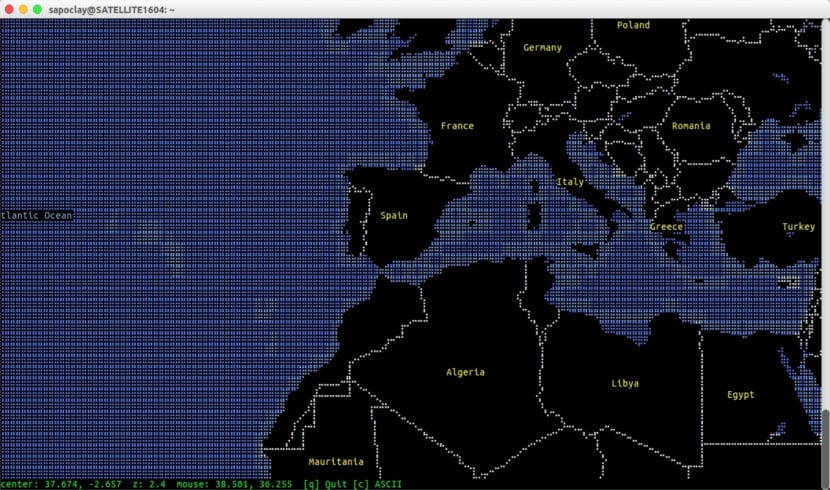
Puteți mări pentru a vedea comunitățile din Spania și unele orașe.

Dacă vom continua să ne apropiem de consiliile municipale din Madrid, vom vedea ceva de genul următor.
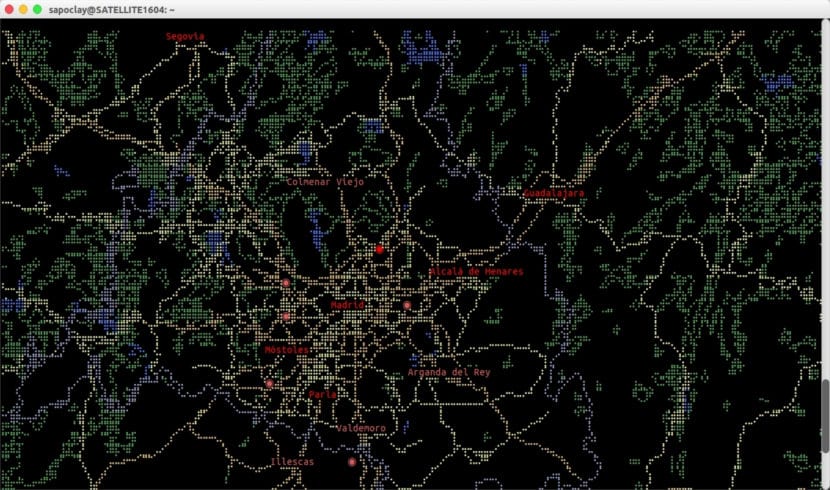
Și dacă continuăm să ne apropiem, vom vedea chiar cartierele pe care le putem găsi lângă Parcul Retiro.
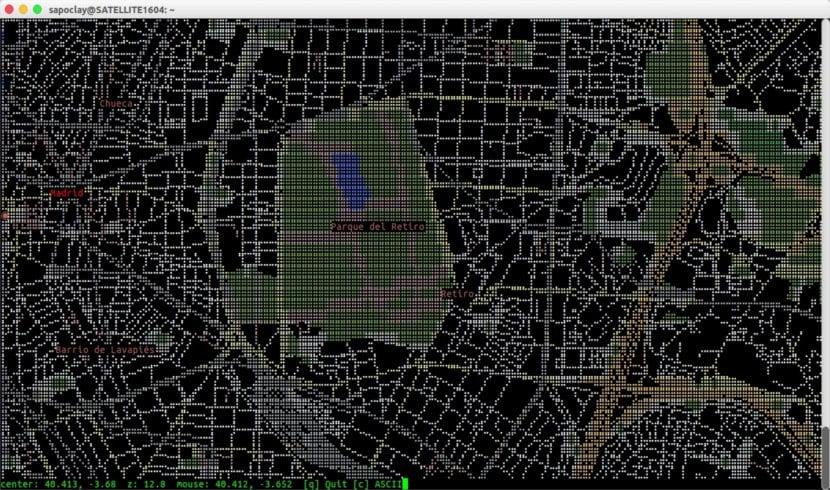
Deși aceasta este o vizualizare terminală, MapSCII o afișează destul de precis. MapSCII folosește OpenStreetMap pentru a colecta datele pe care le veți arăta prin terminal.
Instalați MapSCII local
Dacă după ce ați încercat acest utilitar, v-a plăcut, veți putea găzduiește-l pe propriul sistem. Tot ce trebuie să faceți este să vă asigurați că ați instalat Node.js pe sistemul dvs.. Dacă nu îl aveți, puteți consulta un articol pe care l-am scris pe aceeași pagină în care a indicat cum se instalează NodeJs pe Ubuntu.
Odată ce NodeJS este instalat, trebuie doar să deschidem un terminal (Ctrl + Alt + T) și să executăm următoarea comandă pentru al instala:
sudo npm install -g mapscii
Acum veți putea porni MapSCII executând în același terminal:
mapscii
Dezinstalați MapSCII
Pentru a elimina acest utilitar de pe computerul nostru, îl putem face de la terminal (Ctrl + Alt + T) și scriind în el:
sudo npm uninstall -g mapscii
Dacă cineva are nevoie aflați mai multe despre MapSCII, puteți verifica Pagina GitHub să-ți rezolvi îndoielile.